ArtMath电脑版是一款相当不错的几何教学辅助软件,ArtMath官方版能够帮助中小学生更好的学习几何,软件拥有丰富的图形工具,能绘制中小学阶段常见的几何图形,并能在图形变化中实时显示图形的重要参数,ArtMath电脑版提供一个坐标轴,用户可以通过输入算式在软件中查看一些常见的几何图形。
-
1.0.15 官方版查看
-
3.1.2.36 最新版查看
-
1.0.0 中文版查看
-
8.5.5 最新版查看
-
1.6.3.14 官方版查看
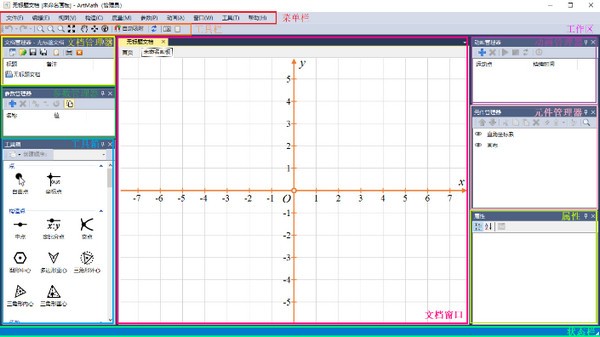
ArtMath安装方法
在pc下载网,下载ArtMath电脑版软件包,解压,运行“exe.文件”
双击打开,进入安装向导,单击下一步
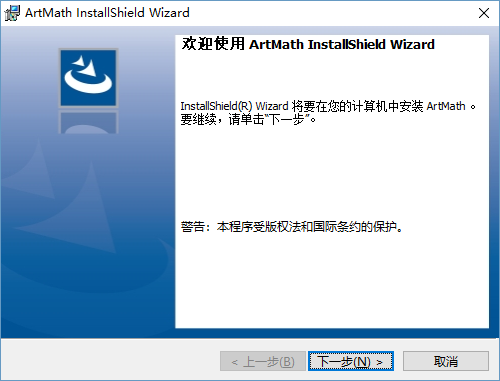
继续安装前阅读协议,点击我接受,点击下一步
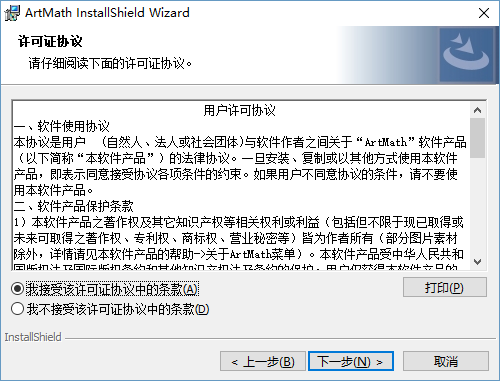
选择安装位置,默认c盘,点击下一步
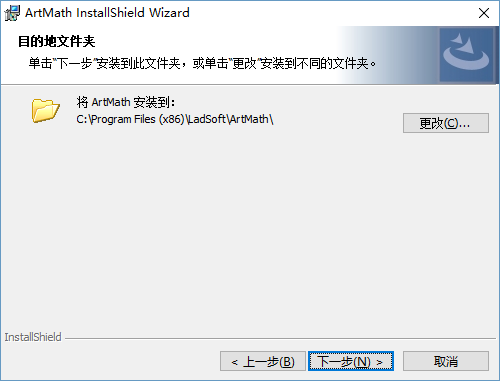
准备安装,点击安装
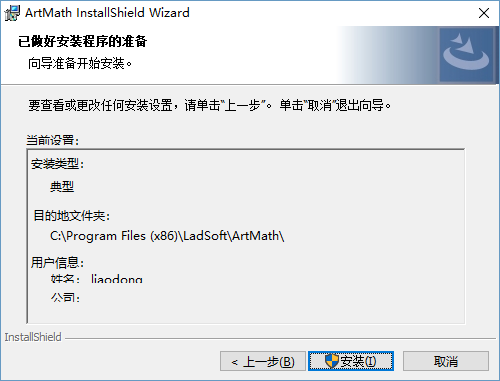
ArtMath电脑版正在安装,耐心等待一下
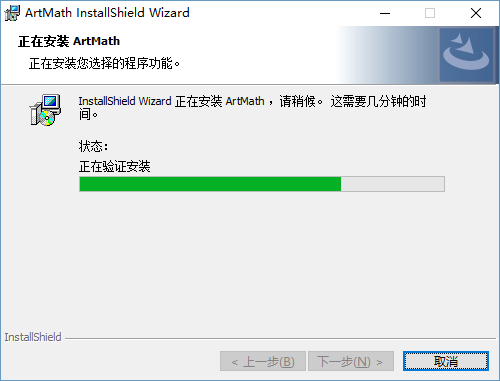
安装完成,点击完成,退出安装向导
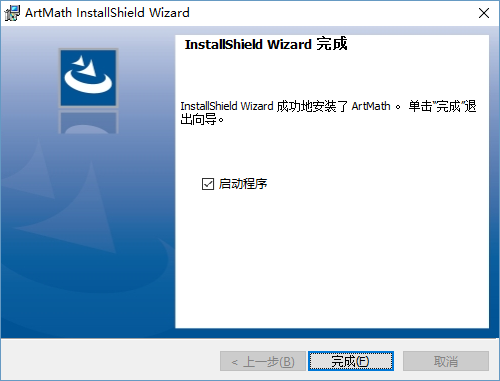
ArtMath使用方法
(1)打开软件
双击桌面上的“ArtMath”图标,或单击开始菜单->ladsoft->ArtMath,即可打开软件。
(2)界面介绍
本软件界面采用WIMP模式。由上而下分别是“菜单栏”、“工具栏”、“工作区”和“状态栏”。菜单栏和工具栏包含了软件使用过程中常用的功能。工作区一般包含“文档管理器”、“参数管理器”、“工具箱”、“动画管理器”、“元件管理器”、“属性”和文档窗口。状态栏显示了软件当前的状态文本。
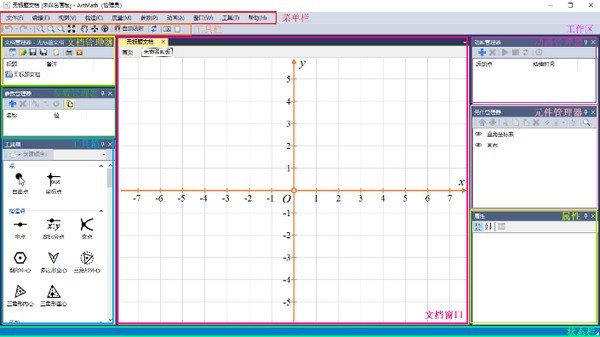
①文档管理器
此窗口在列表中列出了当前所有文档。您可以在此处新建、打开、保存、另存为文档;可以为文档添加画板;可以打印、关闭文档。
②参数管理器
此窗口在列表中列出了当前激活的文档中的所有参数。您可以在此处新建、删除参数;可以将选中的参数自增/自减一个步长。
③工具箱
此窗口包含本软件所有支持的图形。您可以先在工具栏列表中选择一个工具,然后在画板中依次单击某些位置,最后创建出一个图形。某些图形会要求用户在下方输入某些参数后,通过单击列表和参数面板之间的“确定”按钮创建图形。例如,在创建“坐标点”时,需要用户输入点的坐标值,然后单击“确定”按钮才能创建一个坐标点。某些图形有作用对象,会要求用户先在画板中选择一些图形后,才能创建。例如,在创建“中点”时,需要用户先在画板里选择一个线段或一个圆弧,然后双击“中点”项,或单击“确定”按钮,才能创建一个中点。
④动画管理器
此窗口在列表中列出了当前激活的画板中的所有动画。您可以在此处添加、删除、运行、停止动画;可以使运动方向转向;可以重置持续时间。
⑤元件管理器
此窗口包含当前激活的画板里所有顶级元件的层叠列表项。您可以在此处上移/下移元件来改变图形之间的层叠顺序,使元件不被遮挡;可以剪切、复制、粘贴、删除元件;可以擦除图形的运动轨迹;可以锁定元件不被鼠标移动;可以复制样式和粘贴样式(类似格式刷功能);可以搜索具有指定名称的元件。每一个列表项左侧都有“眼睛”图标,通过单击该图标,可以使元件显示/隐藏。
⑥属性
此窗口显示了当前选中的对象的属性,可以显示文档属性、参数属性、动画属性和元件属性。在这里您可以修改这些对象的属性值,可以显示图形的重要参数。例如,当您在元件管理器中选择一个线段时,属性列表中会显示线段的长度、斜率等参数。
⑦回收站
此窗口默认隐藏,您可以通过单击“视图”->"回收站"菜单来打开,也可以按热键Alt+R来打开。此窗口在列表中列出了当前激活的文档中所有被临时删除的对象。您可以还原或彻底删除它们,类似操作系统的“回收站”。
(3)进入软件首页(首页可选择不显示)
初次打开软件,将进入软件首页。如果系统没有将.pad文件关联到此程序,还会弹出文件关联的提示框(可以选择不弹出)。在首页,您可以新建文档,从磁盘上选择文档打开,或打开一个最近使用的文档。
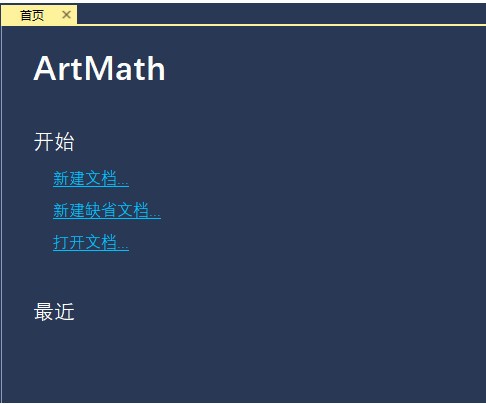
(4)进入文档首页
文档首页包含了文档中所有画板的缩略图,可以双击画板列表或单击“转到”按钮跳转到相应的画板。您也可以在此处添加、删除、打印画板。单击文档标题下的超链接可以打开文档所在位置(需要先保存文档)。
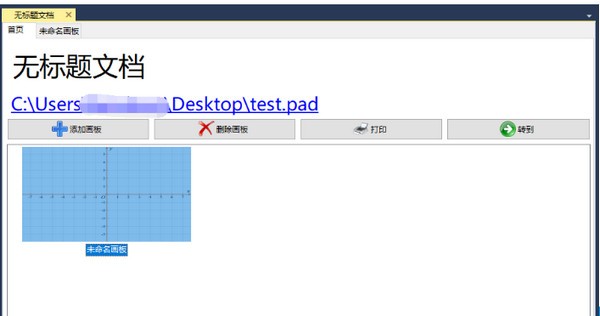
(5)创建图形
①在工具箱中先选择您要创建的图形
②输入图形需要的参数(可选)
③单击“确定”按钮或依次在画板上单击某些位置
注:在创建点时,当鼠标靠近某条线时,点将自动吸附在线上,并可在线上滑动(可以关闭吸附功能);在创建直线时,您可以按住Shift键使直线的倾斜角吸附在15°的整数倍上以作出水平、垂直等特殊倾斜角的直线。
以创建“直角三角形”为例:
①
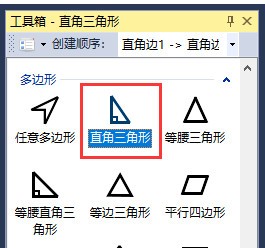
②
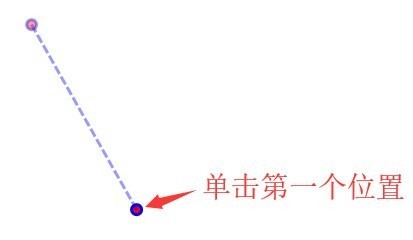
③
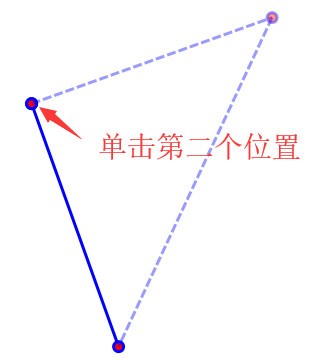
④
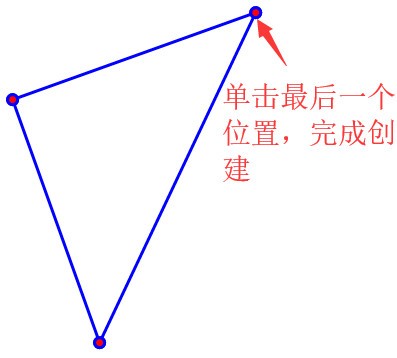
(6)添加参数
①在参数管理器窗口单击添加按钮
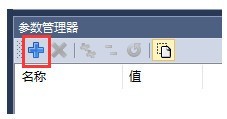
②在弹出的窗口中输入参数名。如果要添加可读写参数,需要输入参数值,并制定参数的单位,范围和步长。如果要添加组件参数,需要指定组件及其属性。单击“确定”按钮添加
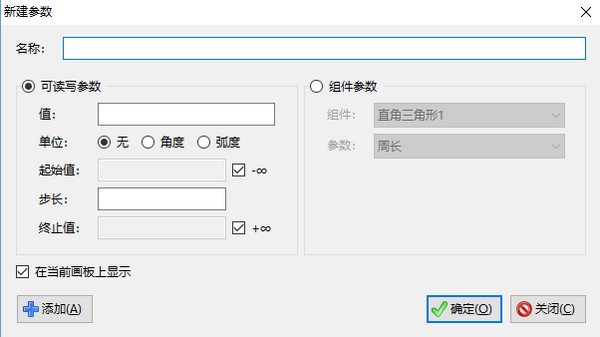
ArtMath更新日志:
1.修正了其它bug;
2.优化了软件的兼容性
小编推荐:本款软件功能强大,操作简便,希望大家能够喜欢,另外本站还有字帖模板、方程计算器、电子白板软件、下载手写输入法等软件,欢迎来pc下载网下载!


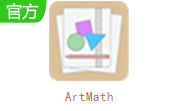

 Flash中心
Flash中心
 鲁大师
鲁大师
 抖音电脑版
抖音电脑版
 QQ浏览器
QQ浏览器
 百度一下
百度一下
 photoshop cs6
photoshop cs6
 驱动精灵
驱动精灵
 360浏览器
360浏览器
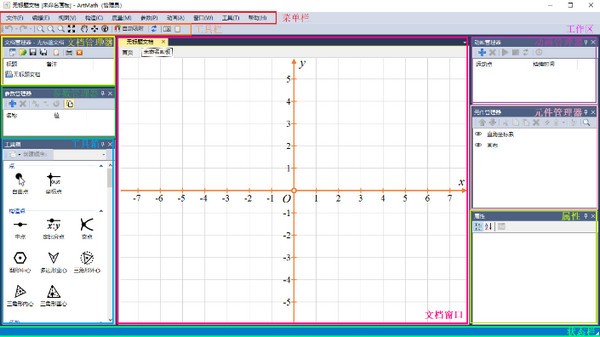
 金舟多聊
金舟多聊
 Google Chrome
Google Chrome
 风喵加速器
风喵加速器
 铃声多多
铃声多多
 网易UU网游加速器
网易UU网游加速器
 雷神加速器
雷神加速器
 爱奇艺影音
爱奇艺影音
 360免费wifi
360免费wifi
 360安全浏览器
360安全浏览器
 百度云盘
百度云盘
 Xmanager
Xmanager
 2345加速浏览器
2345加速浏览器
 极速浏览器
极速浏览器
 FinePrint(虚拟打印机)
FinePrint(虚拟打印机)
 360浏览器
360浏览器
 XShell2021
XShell2021
 360安全卫士国际版
360安全卫士国际版
 迅雷精简版
迅雷精简版





























